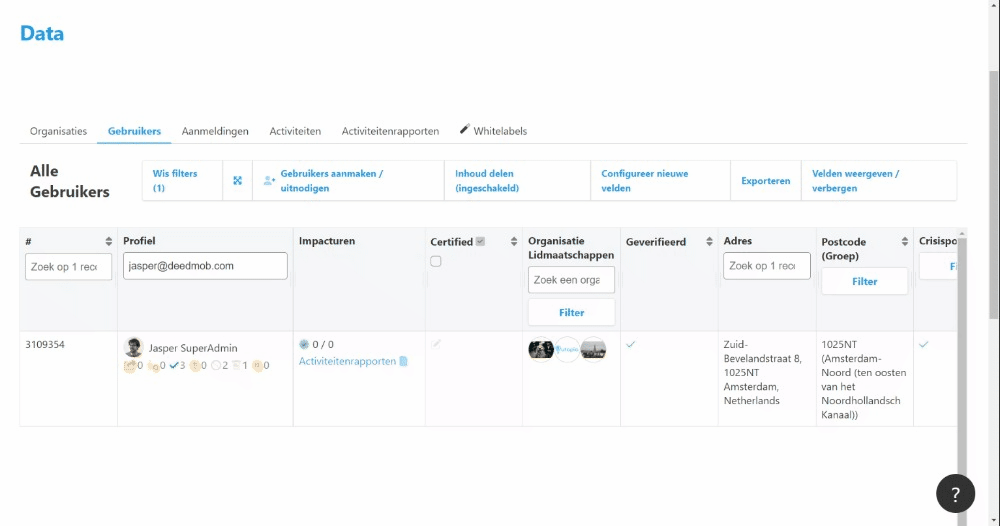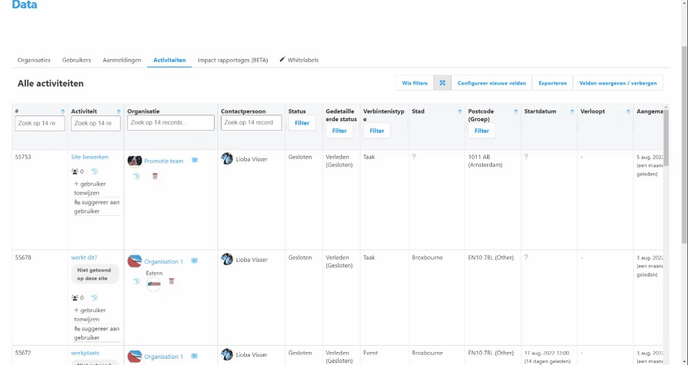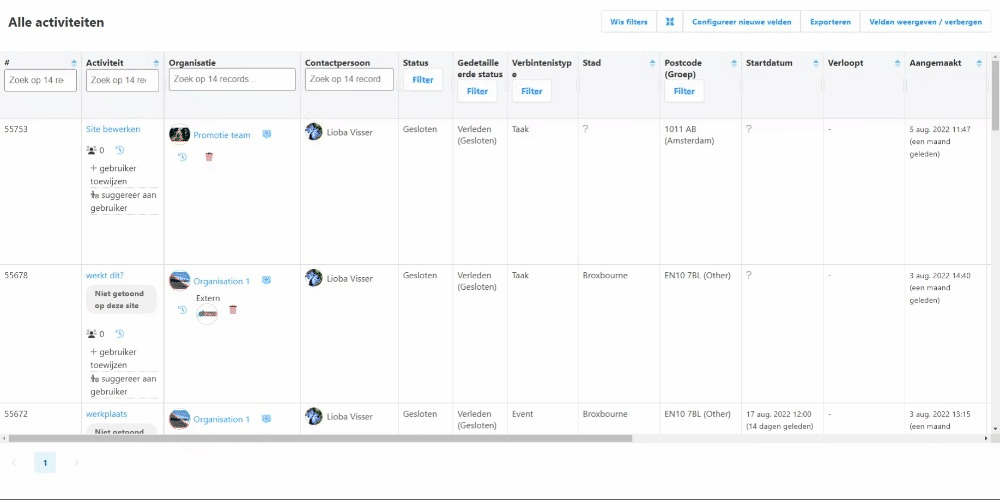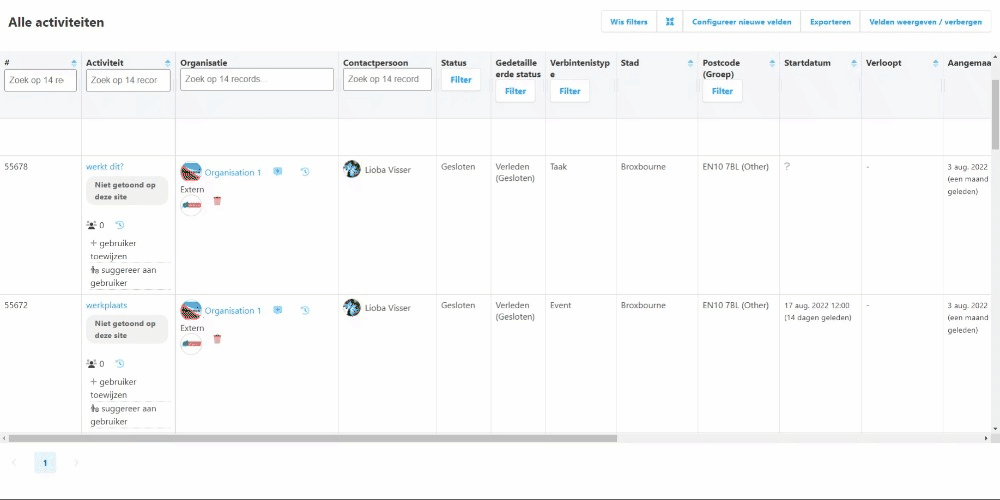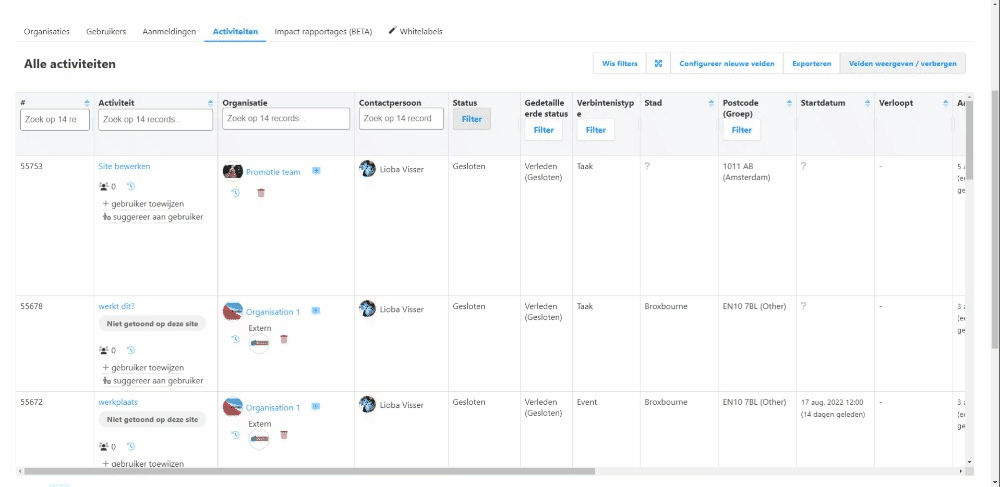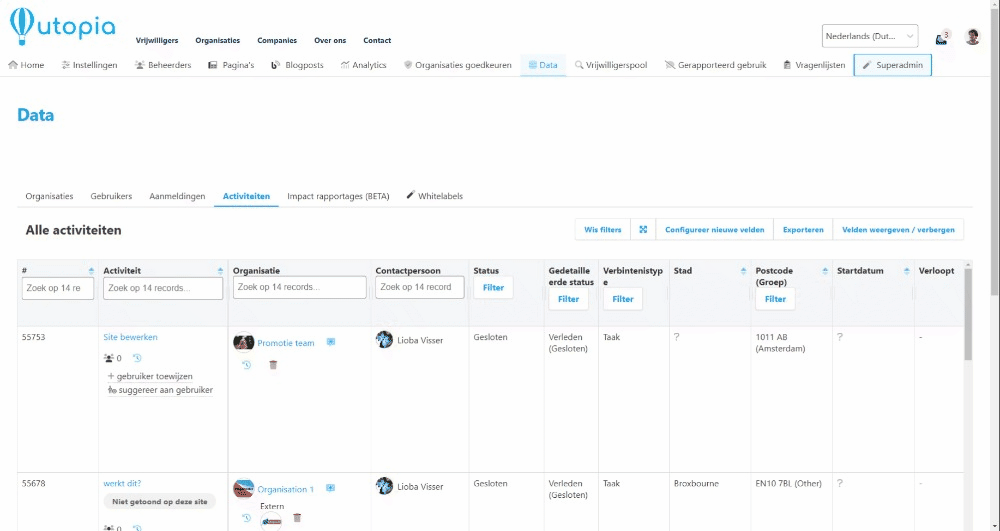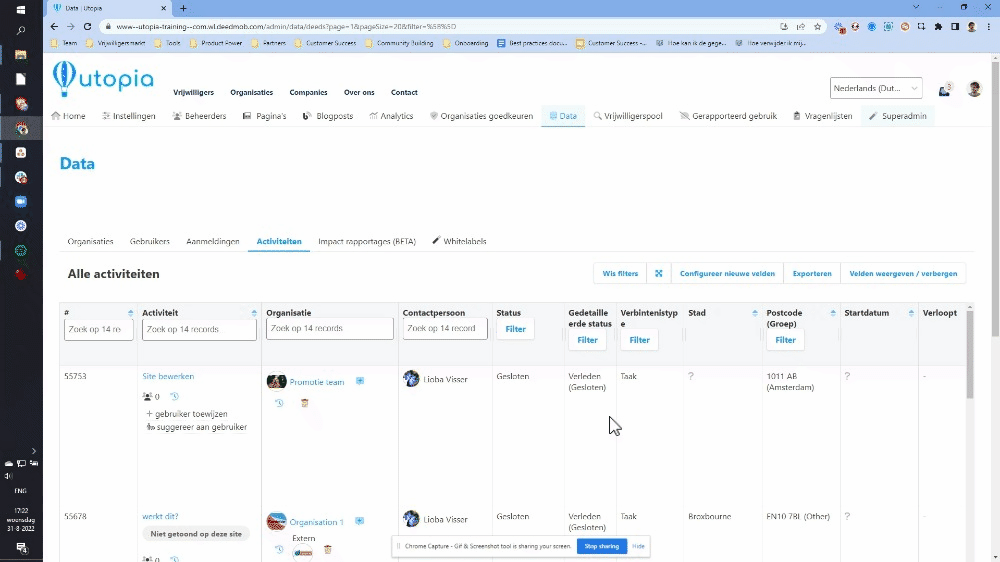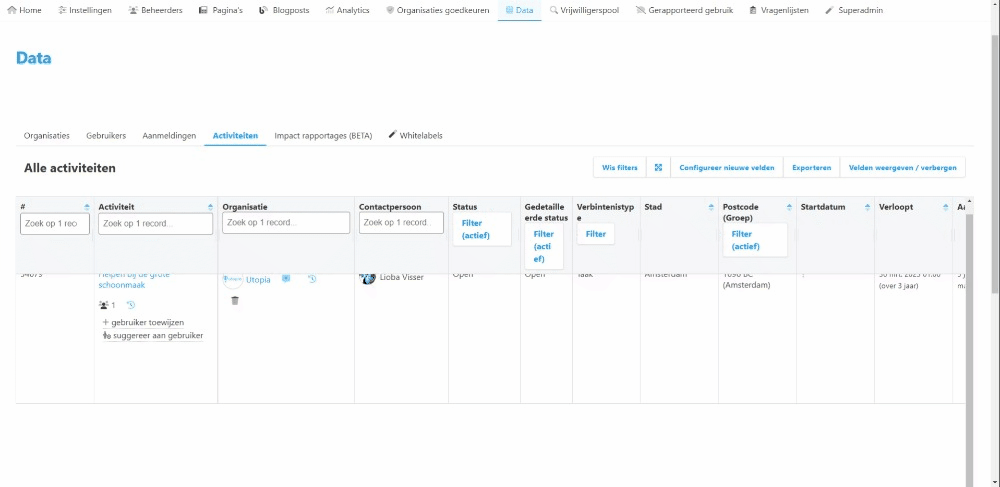Tips & Tricks: data-tabellen
Data view, tabel, organisaties, gebruikers, aanmeldingen, activiteiten, impact rapportages
Velen van jullie werken dagelijks vanuit het data-overzicht. Er valt veel informatie uit te halen, maar wist je bijvoorbeeld ook dat je zelf informatie toe kan voegen? Met deze tips & tricks zet je de data-tabellen naar je hand. Klik op één van onderstaande links als je direct naar die sectie toe wilt gaan.
Heb je er zelf nog een die er niet tussen staat? Laat het ons weten!
Zoeken op e-mailadres
Soms weet je wel iemands e-mailadres, maar niet zijn naam. Of iemand heeft meerdere accounts met verschillende e-mailadressen. In dat geval is het handig om te zoeken op e-mailadres.
LET OP: het lastige is dat het alleen werkt met het volledige e-mailadres. En dat moet een exacte match zijn, een spatie op het einde gooit al roet in het eten. Bijv: "naam@domein.nl" werkt, maar "naam@domei" of "naam@domein.nl " niet.
Volledig scherm
Hoe meer je moet scrollen hoe vervelender het is. Hoe groter je scherm, hoe minder je hoeft te scrollen. Maak gebruik van onze 'volledig scherm'-optie om de ruimte op je scherm optimaal te benutten.
Velden weergeven / verbergen
Past niet alles op je scherm? Misschien kan je een aantal velden verbergen die je toch niet nodig hebt zodat alles toch in één scherm past. Heb je, je ideale scherm te pakken? Open links dan in een nieuw tabblad zodat je goed afgestelde scherm open blijft.
Deze instellingen kunnen helaas niet opgeslagen worden in de url, zoals bij de filters (zie hieronder).
Kolommen groter / kleiner maken
Wil je meer informatie zien? Misschien kan je een aantal kolommen groter maken zodat de rij dunner wordt en er meer rijen per scherm te zien zijn.
Filters "opslaan" voor later gebruik
Als je, je filters eenmaal zo ingesteld hebt zoals je het precies wilt dan is het natuurlijk fijn als je hetzelfde scherm tevoorschijn kunt toveren op het moment dat je dezelfde klus nog een keer doet. Gelukkig kan dat!
De filters worden aangestuurd via de url. Dat is handig want dit betekent dat je de tabel met de gewenste filters op kan slaan in je browser als favoriet. Je kan dan dus terug naar hetzelfde scherm met een klik van de muis.
Horizontaal scrollen met de muis of keyboard
Een andere gouden tip is dat je niet per se met de schuifbalken door de tabel hoeft te navigeren. Je kan dit ook doen met behulp van je keyboard en/of muis.
Met je muis: houdt je muiswieltje of je middelste muisknop ingedrukt en je aanwijzer zal nu veranderen in een rondje met pijltjes alle kanten op. Dit betekent dat je nu kan scrollen door je muis te bewegen in de richting die je wilt.
Met keyboard en muis: door shift in te drukken zal je aanwijzer veranderen in een rondje met pijltjes alle kanten op. Dit betekent dat je nu kan scrollen door je muis te bewegen in de richting die je wilt.
Nieuwe velden configureren
Je kan niet alleen kolommen verbergen, je kan ook compleet nieuwe kolommen toevoegen. Dit kan handig zijn als je net wat meer administratie wilt doen of een campagne aan het runnen bent en bij wilt houden wie je al gehad hebt of niet. Je kan die velden ook weer verwijderen als je er klaar mee bent.
BELANGRIJK: breng je teamgenoten op de hoogte van eventuele aanpassingen want die gelden voor elke platformbeheerder.
Openen in nieuw tabblad
Als je, je tabel zo afgesteld hebt dat het lekker werkt kan het vervelend zijn als je de pagina opeens verlaat. Met behulp van de middelste muisknop of een druk op het muiswieltje kan je een link openen in een nieuw tabblad. Dit is handig omdat je dan weer makkelijk terug kunt naar de goed afgestelde pagina.
Een andere manier om dit te doen is door met de rechter muisnkop op de link te drukken en via het rechtermuis-menu te kiezen voor "openen in nieuw tabblad".
Exporteren
Soms moet je bewerkingen uitvoeren op een grotere dataset of wil je datasets met elkaar vergelijken. In dat geval is het handig om de data te exporteren als .csv- of als excel-bestand voor verdere data-analyse.
HANDIG: de export wordt gemaakt op basis van je ingestelde filters. Hiermee kan je de dataset alvast wat kleiner maken voordat je hem verder bewerkt.
Filters wissen
Last but not least: soms weet je even niet meer welke filters je nou allemaal ingesteld hebt. In dat geval kan je altijd weer op "wis filters' klikken en je tabel laat weer alle data zien.
Hopelijk maken deze tips jullie werk wat makkelijker. Heb je zelf nog een tip die er niet tussen staat? Laat het ons weten!
Veel succes en veel plezier!